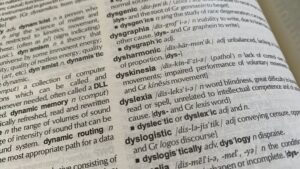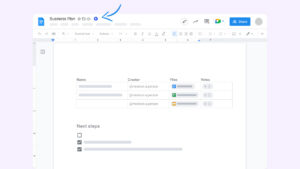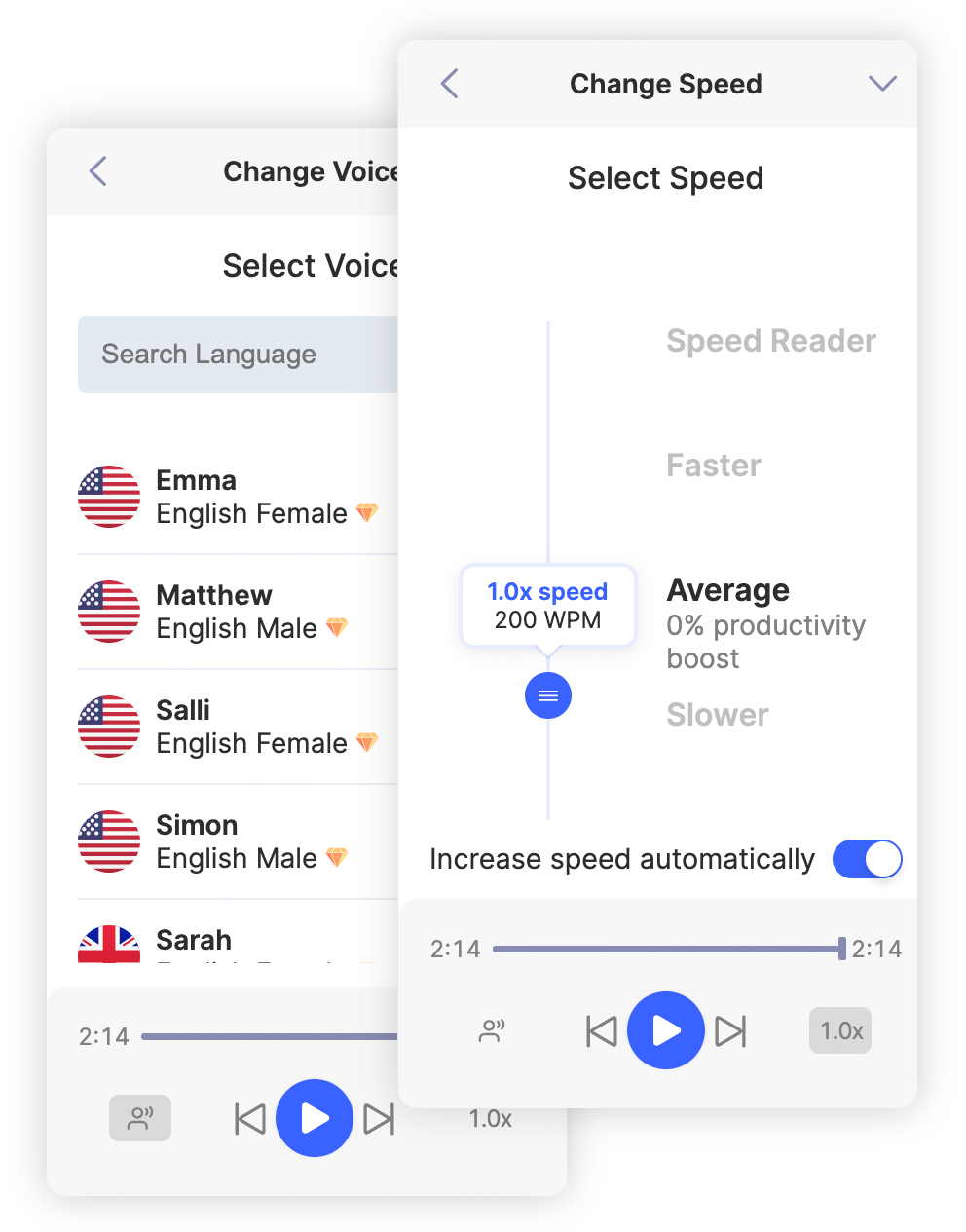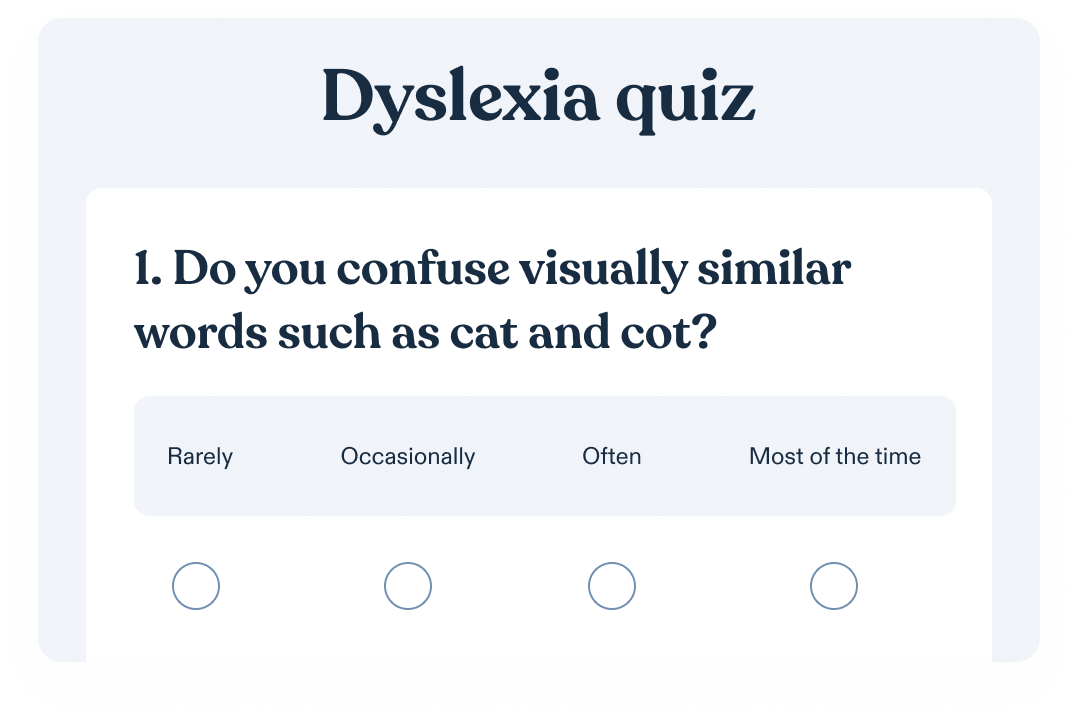Rozšíření čtečky textu jsou zásuvné moduly pro webové prohlížeče, které umožňují poslouchat psaný obsah namísto jeho čtení. Tyto aplikace se také nazývají aplikace pro převod textu na řeč (TTS) a je jich k dispozici celá řada. Některé hlasové čtečky jsou zdarma, jiné vyžadují předplatné, například Amazon Polly, IBM Watson a Azure od Microsoftu. Samozřejmě jsou to poutavé čtečky a nabízejí prémiové hlasy.
Ačkoli se může zdát skvělé, že existuje více než několik rozšíření TTS, je pro lidi těžší se rozhodnout, které budou používat. Proto je klíčové informovat se o jejich výhodách a nevýhodách dříve, než utratíte své těžce vydělané peníze. V následujících řádcích si projdeme jejich vnitřnosti a nevýhody a představíme vám ty nejlepší z nich.
Výhody používání čteček textu
Existuje mnoho důvodů, proč lidé používají doplňky pro čtečky textu. Nejzřejmějším z nich je, že umožňují lidem s poruchami čtení (např. dyslexií) konzumovat psaný obsah webových stránek. Vzhledem k neschopnosti správně číst potřebují dyslektici, lidé se zhoršeným zrakem a lidé s poruchou ADHD veškerou pomoc, kterou mohou dostat. A s aplikací, která jim nahlas přečte vše, co si chtějí přečíst online, se již nemusí spoléhat na jiné, méně účinné metody.
Na druhou stranu se výhody čteček textu netýkají jen osob se zdravotním postižením. Konkrétně aplikace pro převod textu na řeč jsou ideální pro studenty. Různé studie naznačují, že poslech studijních materiálů je lepším způsobem přípravy na testy a zkoušky. Důvod je poměrně jednoduchý. Poslech zlepšuje porozumění materiálu, zejména pokud jej provádíte při současném čtení. Ale počkejte. To není všechno.
Další výhodou modulů plug-in TTS je, že umožňují skutečně více úkolů. Zatímco aplikace přepisuje a čte nahlas text, vy se můžete věnovat jiným činnostem. Například přepisování zpravodajských článků vám umožní poslouchat je při dlouhé cestě autem. Podobně můžete poslouchat zprávy, dokumenty z Dokumentů Google, Překladače Google a e-maily, zatímco si jdete zaběhat nebo venčit psa. Jinými slovy, rozšíření pro převod textu na řeč promění vše v podcast.
Rozšíření Chrome pro aplikace pro čtení textu
Vzhledem k tomu, že Google Chrome je v současnosti nejoblíbenějším webovým prohlížečem, je logické, že se většina aplikací pro čtení textu zaměřuje na jeho rozšíření. Samozřejmě existují i takové, které fungují výhradně v jiných prohlížečích, například ve Firefoxu, ale těmi se prozatím zabývat nebudeme.
Aplikace pro převod textu na řeč fungují v prohlížeči Google Chrome jednoduše. Stačí přejít do webového obchodu Chrome a zadat název hledané aplikace. Pokud například zadáte Speechify, objeví se ve vyhledávacím řádku a můžete ji přidat do prohlížeče.
Způsob používání rozšíření prohlížeče v prohlížeči Chrome závisí na samotné aplikaci. Většina z nich má na panelu nástrojů prohlížeče ikonu, pomocí které je můžete aktivovat. Na druhou stranu některá bohužel vyžadují zdlouhavé návody a oprávnění, takže v našem následujícím seznamu nebudou.
Mezi nejlepší aplikace pro čtení textu v prohlížeči Google Chrome patří:
- Speechify – zdaleka nejlepší rozšíření pro Chrome pro převod textu na řeč;
- Čtení nahlas – dobrá volba s otevřeným zdrojovým kódem pro ty, kteří mají omezený rozpočet;
- NaturalReader – solidní aplikace pro ty, kteří nepoužili první možnost na tomto seznamu;
- Převod textu na řeč v aplikaci Talkie;
- Snap&Read.
Speechify
Jak jsme již řekli, Speechify je nejlepší čtečka textu pro Google Chrome. Kromě toho je to přední aplikace pro převod textu na řeč v jiných prohlížečích a platformách. Důvodem takové popularity je její kvalitní rozhraní API a všestrannost.
Software Speechify zahrnuje tři hlavní součásti. Jedná se o strojové učení, pokročilou umělou inteligenci a optické rozpoznávání znaků. Tyto součásti společně mění jakýkoli digitální text na plně slyšitelnou řeč.
Pokud jde o řeč, Speechify podporuje více než 30 jazyků a více než 130 různých přirozeně znějících hlasů. Ano! Můžete si vybrat mezi mužskými a ženskými hlasy, různými anglickými dialekty a přízvuky (např. britskou, indickou a americkou angličtinou) a také hlasy znějícími jako celebrity.
Nicméně počet hlasových možností by nebyl tak fascinující, kdyby uživatelé nemohli přepínat mezi rychlostmi čtení. Naštěstí je to možné i v aplikaci Speechify. Před přepisem textu nebo během něj můžete vypravěče s umělou inteligencí zrychlit nebo zpomalit podle svých představ.
Další zajímavou funkcí aplikace Speechify je možnost použít snímek obrazovky nebo vyfotit ručně psaný text a převést jej do řeči. To vše díky speciálnímu kouzlu OCR, které u jiných populárních aplikací nenajdete.
Nakonec je třeba zmínit, že aplikace Speechify nefunguje pouze v prohlížeči Google Chrome. Pokud používáte Safari na Macu, můžete si rozšíření přidat i tam. Kromě toho funguje jako widget ve vašem smartphonu nebo tabletu se systémem iOS nebo Android a můžete si jej stáhnout z App Store nebo Google Play.